宏基4743zg安裝系統(重裝系統)詳細圖解圖文詳細教程
發布時間:2022-04-26 文章來源:xp下載站 瀏覽:
|
Windows 7,中文名稱視窗7,是由微軟公司(Microsoft)開發的操作系統,內核版本號為Windows NT 6.1。Windows 7可供家庭及商業工作環境:筆記本電腦 、平板電腦 、多媒體中心等使用。和同為NT6成員的Windows Vista一脈相承,Windows 7繼承了包括Aero風格等多項功能,并且在此基礎上增添了些許功能。 最近有個學生問小編要宏基4743zg重裝系統詳細圖解教程,想要進行系統重裝。我們都知道,系統出現問題是在所難免的,宏基4743zg重裝系統請別人進行安裝的話,總覺得不好。那么接下來,小編就把宏基4743zg重裝系統詳細圖解教程分享給大家,目的是讓你系統重裝更加方便簡單! 步驟 1、把u盤啟動盤接入宏基筆記本usb接口,重啟筆記本并快速連續按啟動快捷鍵f12,進入開機啟動界面,選擇u盤啟動項,按回車鍵,如圖: 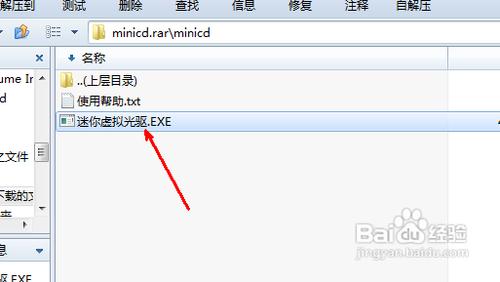 宏基4743zg重裝系統詳細圖解教程圖1 2、進入u啟動主菜單界面,選擇【02】u啟動win8pe防藍版并按下回車鍵,如圖: 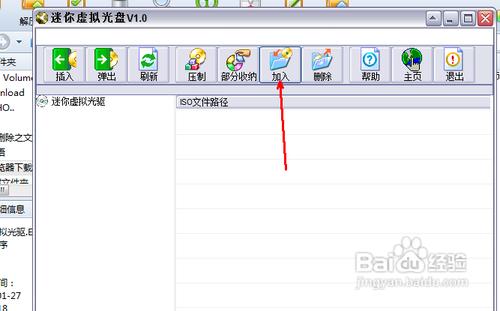 宏基4743zg重裝系統詳細圖解教程圖2 3、進入u啟動pe桌面,雙擊gdisk,在分區窗口中點擊開始分區,對磁盤進行快速分區,如圖:  宏基4743zg重裝系統詳細圖解教程圖3 4、在pe桌面找到“u啟動pe裝機工具”圖標,雙擊該圖標,在彈出的窗口中映像文件選擇win7映像,并以c盤做為系統盤,如圖: 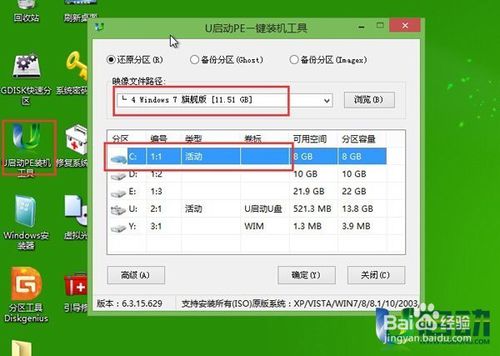 宏基4743zg重裝系統詳細圖解教程圖4 5、提醒程序執行還原操作,點擊確定即可。  宏基4743zg重裝系統詳細圖解教程圖5 6、之后筆記本會自動重啟,重啟之后就是鏡像釋放過程,鏡像釋放完畢后程序會自動安裝。  宏基4743zg重裝系統詳細圖解教程圖6 如上所述的全部內容就是相關宏基4743zg重裝系統詳細圖解教程了,你的系統不管是中毒奔潰還是其他原因引起的系統問題,只要你掌握了系統重裝的內要之后,你可以隨時隨地進行系統重裝,或許還可以幫助身邊的同學或者是師妹進行系統重裝哦! Windows 7簡化了許多設計,如快速最大化,窗口半屏顯示,跳轉列表(Jump List),系統故障快速修復等。Windows 7將會讓搜索和使用信息更加簡單,包括本地、網絡和互聯網搜索功能,直觀的用戶體驗將更加高級,還會整合自動化應用程序提交和交叉程序數據透明性。 |
相關文章
本類教程排行
系統熱門教程
本熱門系統總排行

